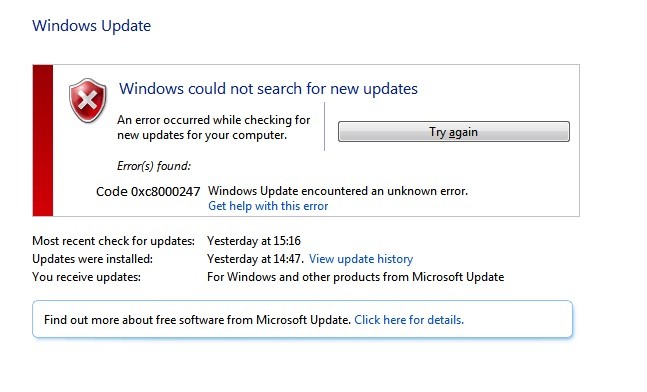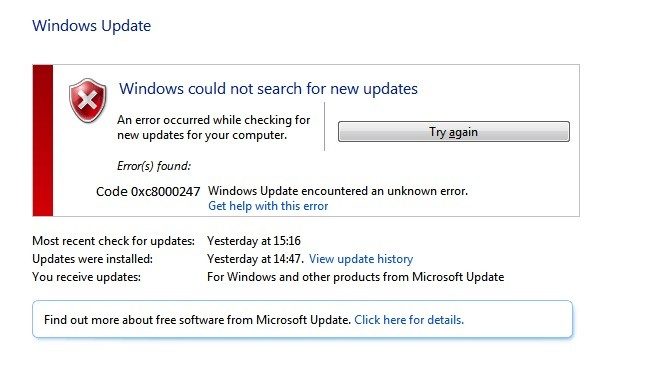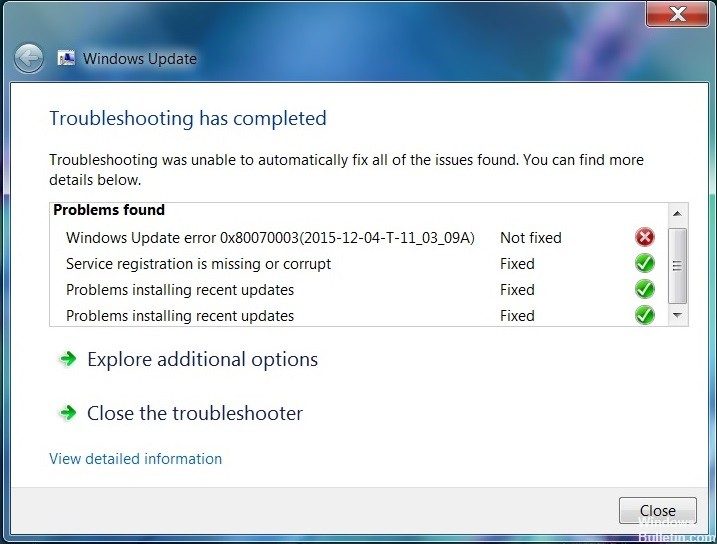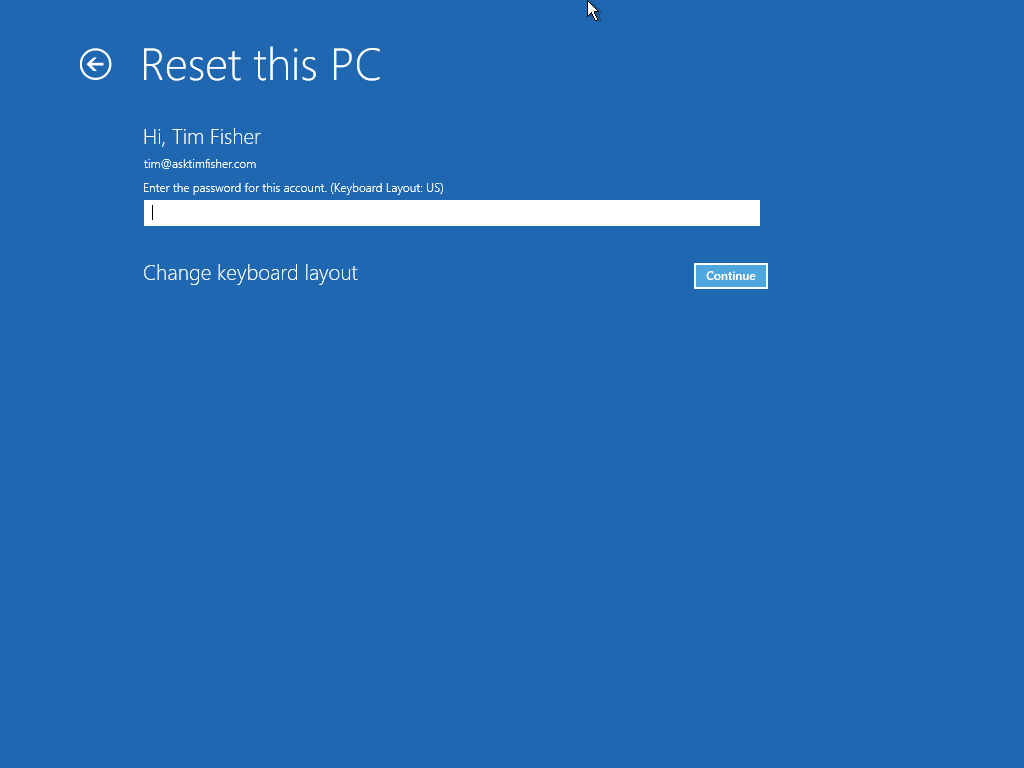RECOMENDADO: Haga clic aquí para corregir errores de Windows y aprovechar al máximo el rendimiento del sistema
El código de error 0xC8000247 frecuentemente se muestra cuando Windows intenta buscar e instalar actualizaciones utilizando el Servicio de actualización automática, o cuando el usuario intenta instalar manualmente una actualización de Windows en particular utilizando el programa Instalador independiente de Windows Update en una computadora con Windows 7 o Vista. Otro síntoma del problema 0xC8000247 es que Microsoft Security Essentials (o Windows Defender) no puede actualizar o descargar la base de datos de virus (definiciones).
Las actualizaciones no son más que mejoras al software actual, puede haber actualizaciones de seguridad para proteger su computadora de ataques de virus y malware. En general, el sistema operativo Windows está configurado para verificar e instalar actualizaciones de forma automática a través de su servicio interno llamado Windows Update.
Si el problema es «0xC8000247», el usuario puede recibir uno de los siguientes mensajes de error:
«El servicio de actualización de Windows no se está ejecutando»
«Windows Update no se pudo ejecutar»
«El instalador encontró un error: 0xC8000247»
En este tutorial, encontrará las formas más efectivas de corregir el error 0xC8000247 en Windows Update (el instalador independiente de Windows encontró un error: 0xC8000247).
¿Por qué su computadora recibe un error de actualización de Windows?
Hay varios motivos por las que cualquier computadora puede tener problemas con el cliente del servicio Windows Update en el sistema operativo,
- Problemas de firewall
- Problemas de conexión a Internet
- Problemas con la corrupción del sistema de archivos
- Servicio de actualización de Windows dañado
Aquí, debe realizar los pasos de acuerdo con las causas de este código de error 0xc8000247 en Windows Update Client / Windows Update Service.
Cómo compilar el archivo WindowsUpdate.log
- Haga clic en el botón Inicio, escriba «WindowsUpdate.log» (sin comillas) en la barra de búsqueda y pulse Acceder. Veremos un archivo llamado «WindowsUpdate.log».
- Ahora haga clic en el menú «Archivo» y posteriormente en «Guardar como».
- Haga clic en «Escritorio» en el lado izquierdo y posteriormente en el botón Guardar.
Ejecute la herramienta Comprobador de archivos de sistema.
Este debería ser el primer procesamiento principal si recibe un error de actualización. El Comprobador de archivos de sistema escanea cuidadosamente toda la ordenador en busca de archivos de sistema dañados o faltantes y los reemplaza por uno nuevo. No requiere hallar esta herramienta en línea porque se trata de una utilidad de línea de comandos que es fácil de utilizar.
Paso 1: Abra el símbolo del sistema como administrador. Vaya al menú Inicio y busque el comando. Haga clic con el botón derecho en el símbolo del sistema y elija Ejecutar como administrador.
Paso 2: Escriba el siguiente comando y pulse Acceder.
sfc / scannow
Restablecimiento del sistema operativo Windows
NOTA: Solo pruebe esta opción si no tiene muchos datos en su computadora debido a que lleva algún tiempo hacer una copia de seguridad de los archivos existentes y reinstalar su aplicación actual.
- Si está usando Windows 10, básicamente escriba «RESET ordenador» en la barra de búsqueda de Cortana (busque con el botón Inicio de Windows) y seleccione RESET ordenador de el listado de resultados.
- Posteriormente haga clic en el botón Inicio debajo de RESTABLECER ordenador para continuar.
- Hay dos opciones para mantener sus archivos limpios (tiene que hacer una copia de seguridad de los archivos, imágenes, descargas y documentos de su escritorio antes de continuar con la limpieza completa).
- Luego del reinicio, puede realizar las actualizaciones de forma limpia y sin ningún problema.
RECOMENDADO: Haga clic aquí para arreglar errores de Windows y aprovechar al máximo el rendimiento del sistema